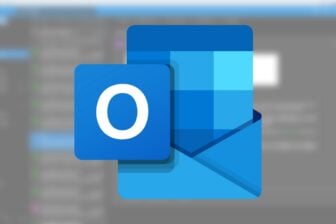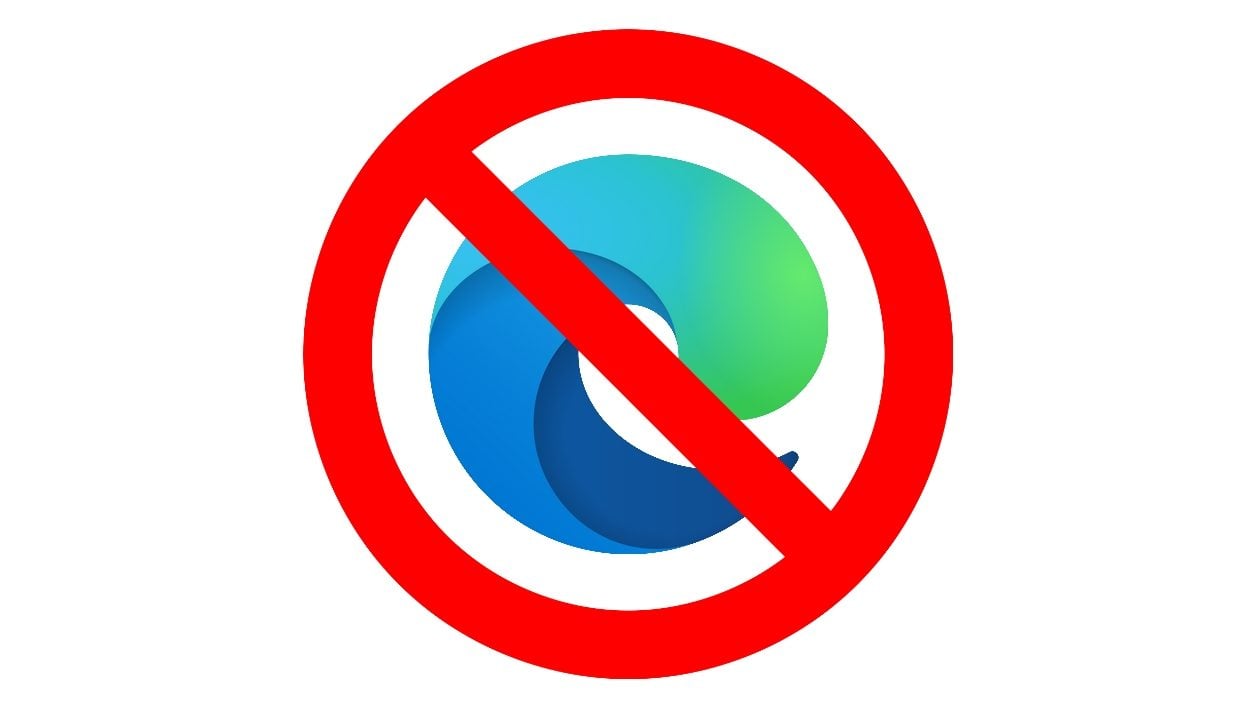Google Chrome version Chromium est maintenant installé automatiquement sur Windows 10, par l’intermédiaire des mises à jour du système d’exploitation. Si certains utilisateurs avaient déjà installé d’eux-mêmes manuellement le nouveau Microsoft Edge, les autres se retrouvent dans l’obligation d’accepter un nouveau navigateur web sur leur machine.
Soyons clairs, Edge version Chromium n’a plus rien à voir avec son prédécesseur. Le navigateur est plus rapide et plus efficace, et arbore une interface proche de ce qui existe sur Chrome. Ce renouveau a d’ailleurs permis au navigateur Web de Microsoft de passer devant Firefox en quelques mois. Et l’adoption du moteur de rendu de Chromium n’y est sans doute pas étrangère.
Pour les utilisateurs sous Windows qui utiliseraient un autre navigateur, l’arrivée forcée d’Edge sur leur machine peut toutefois s’avérer inutile. Si Microsoft tente d’imposer coûte que coûte Edge dans Windows, il reste heureusement possible de s’en débarrasser. La manipulation à suivre dépendra cependant de la manière dont Edge a été installé sur votre machine.
1. Désinstallez Edge depuis les Paramètres
Si vous avez installé vous-même Edge en téléchargeant le fichier d’installation sur le site de Microsoft, vous pourrez procéder à sa désinstallation depuis le panneau des Paramètres de Windows.
Cliquez sur le menu Démarrez, entrez dans les Paramètres, et rendez-vous dans la section dédiée aux Applications.
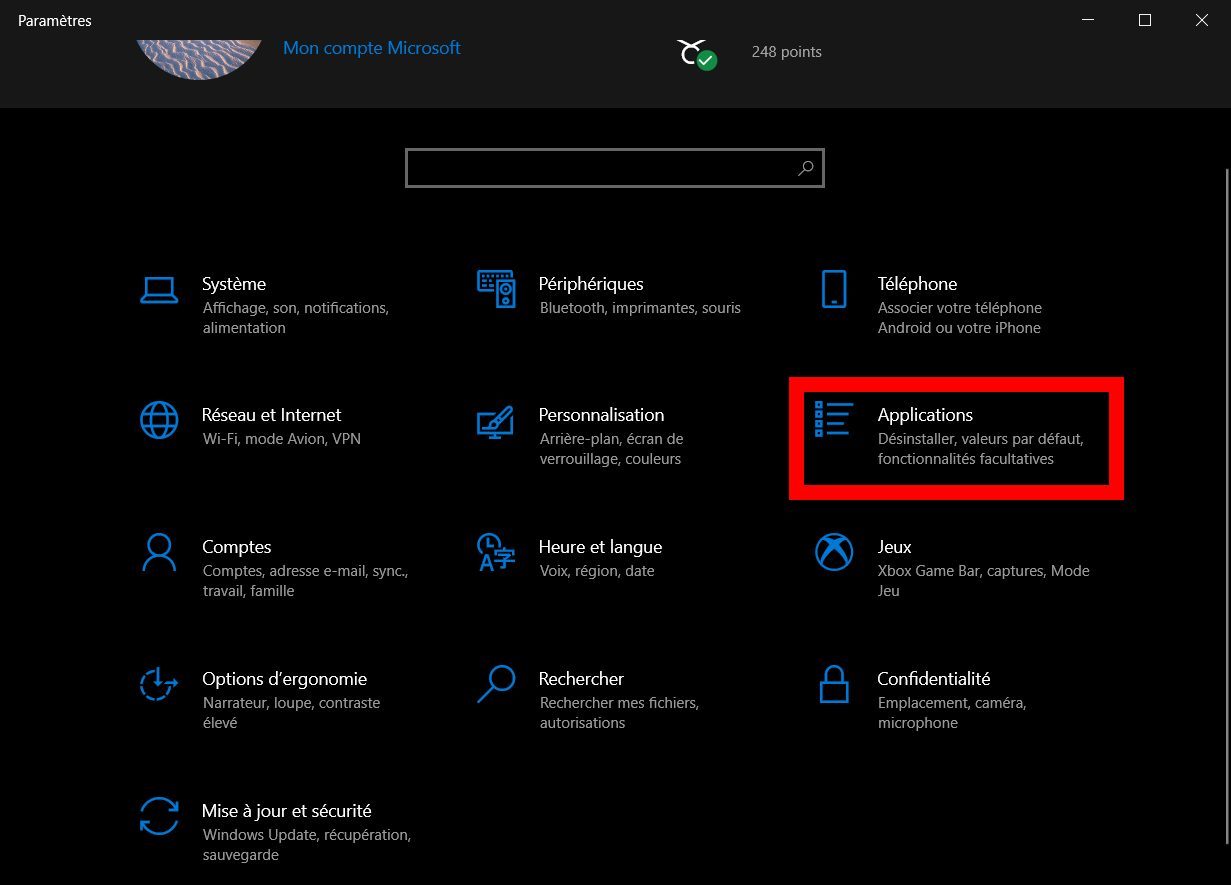
Dans l’onglet Applications et fonctionnalités (sélectionné par défaut), faites défiler les applications installées jusqu’à trouver Edge, ou recherchez directement Edge dans le champ prévu à cet effet. Cliquez ensuite sur Edge puis sur le bouton Désinstaller pour supprimer le navigateur web de votre machine.
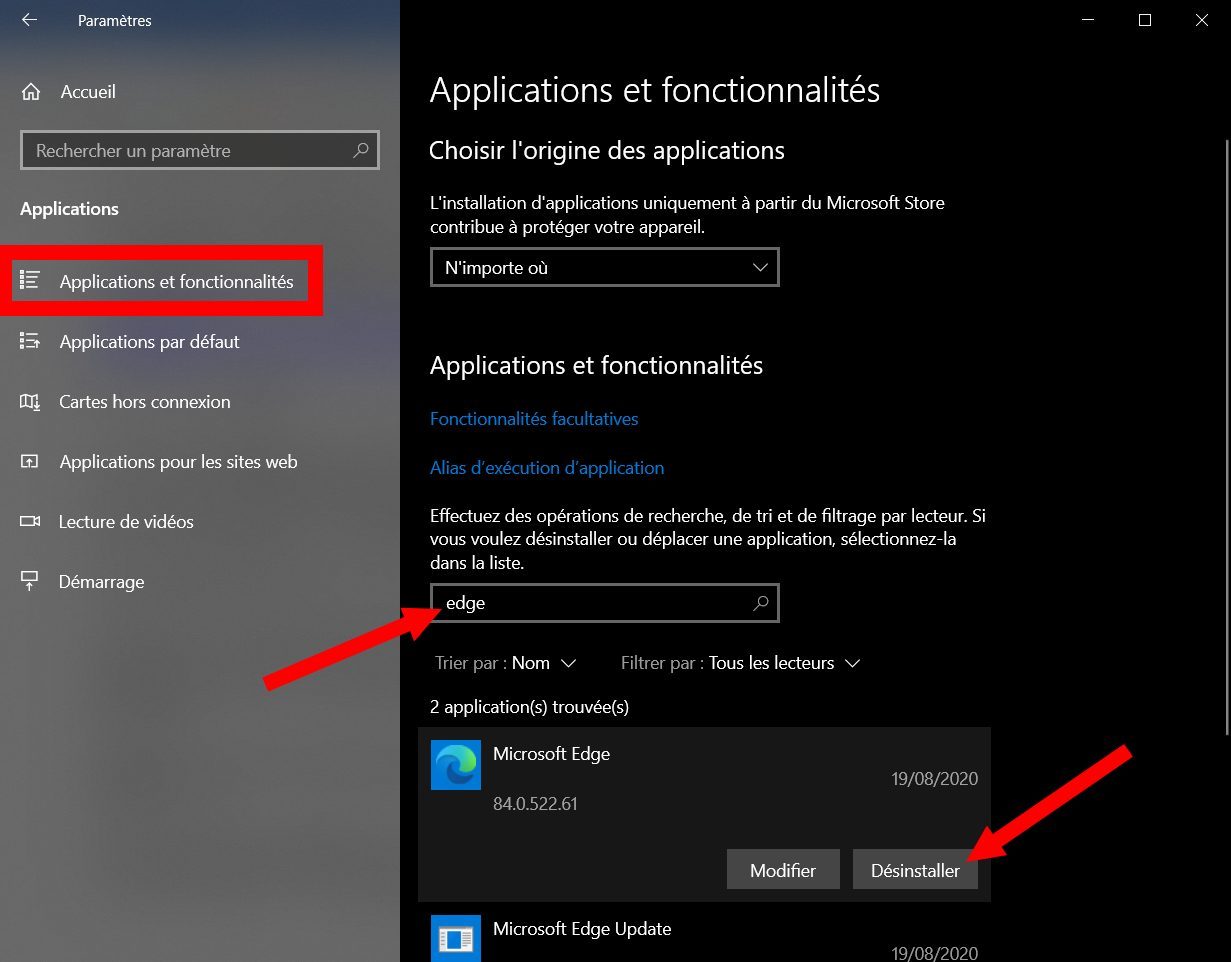
Si aucun bouton Désinstaller n’est proposé depuis cette fenêtre, passez à l’étape suivante.
2. Désinstallez Edge depuis l’Invite de commandes
Si vous n’avez pas installé manuellement Edge (Chromium) sur votre machine, mais que la nouvelle mouture du navigateur web de Microsoft a été installée depuis les mises à jour Windows Update, vous devrez procéder à sa désinstallation en passant par l’invite de commandes de Windows 10.
Pour ce faire, cliquez sur le menu Démarrer et recherchez l’Invite de commande. Faites un clic droit sur le programme et choisissez de l’Exécuter en tant qu’administrateur.
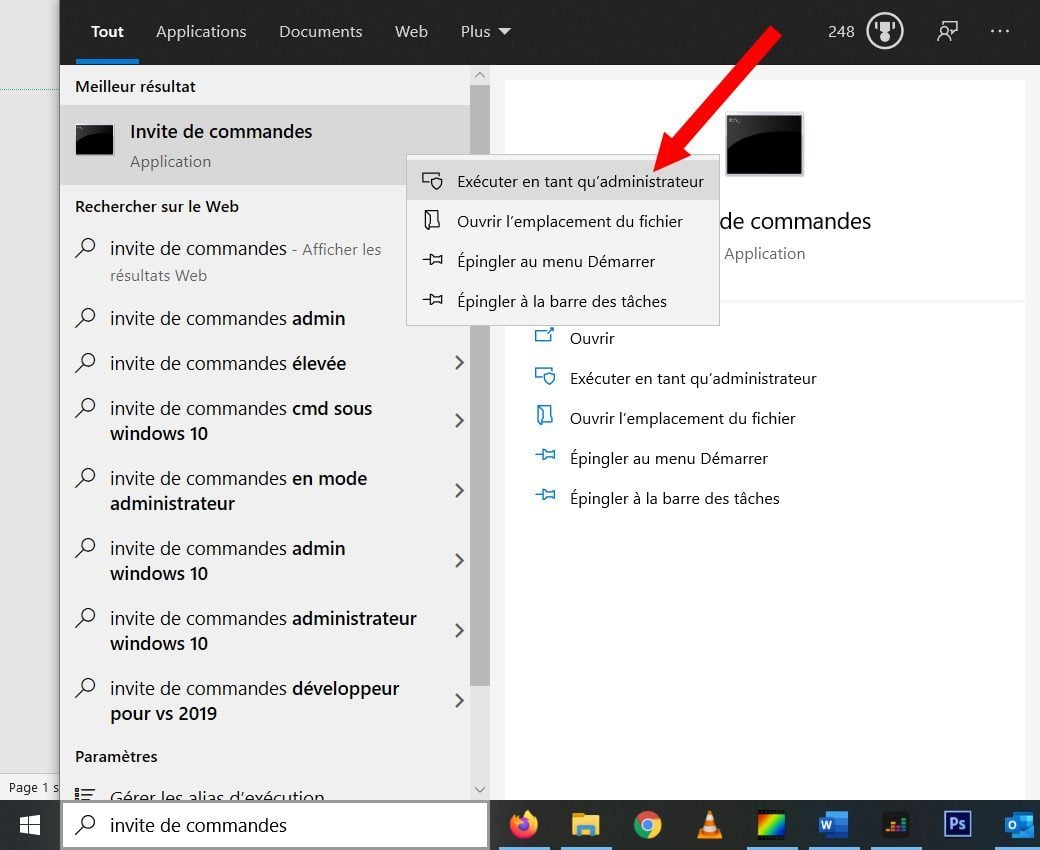
Saisissez ensuite la ligne de commande qui suit et validez en appuyant sur Entrée :
cd %PROGRAMFILES(X86)%MicrosoftEdgeApplication8*Installer
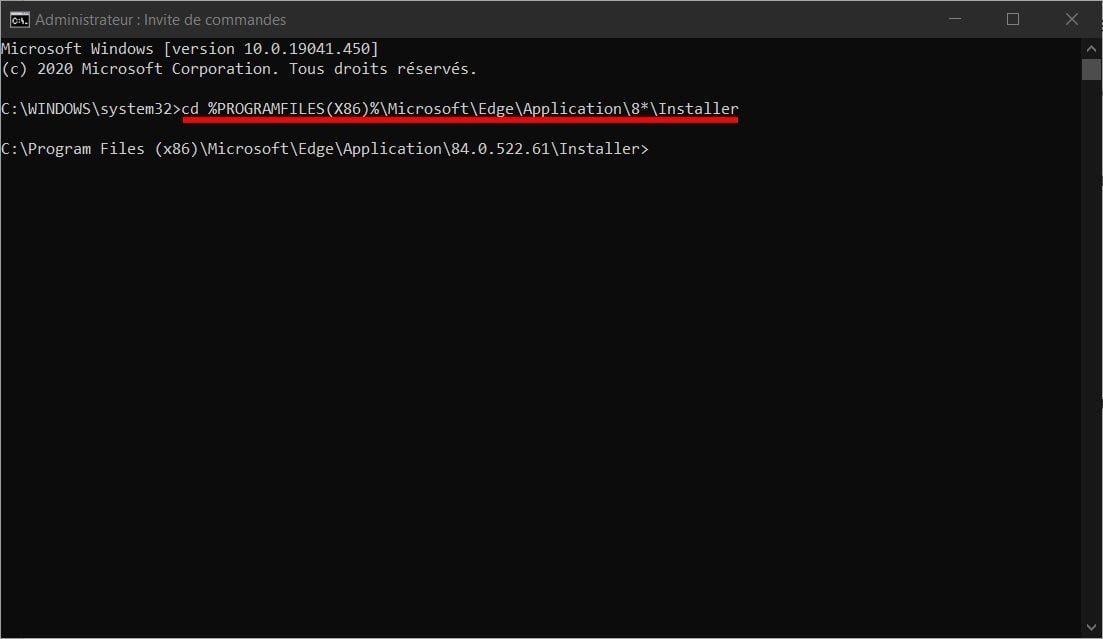
Cette ligne de commande devrait ouvrir le répertoire d’installation de la version d’Edge présente sur votre machine.
Pour supprimer Edge, tapez la ligne de commande suivante et validez en appuyant sur la touche Entrée :
setup –uninstall –force-uninstall –system-level
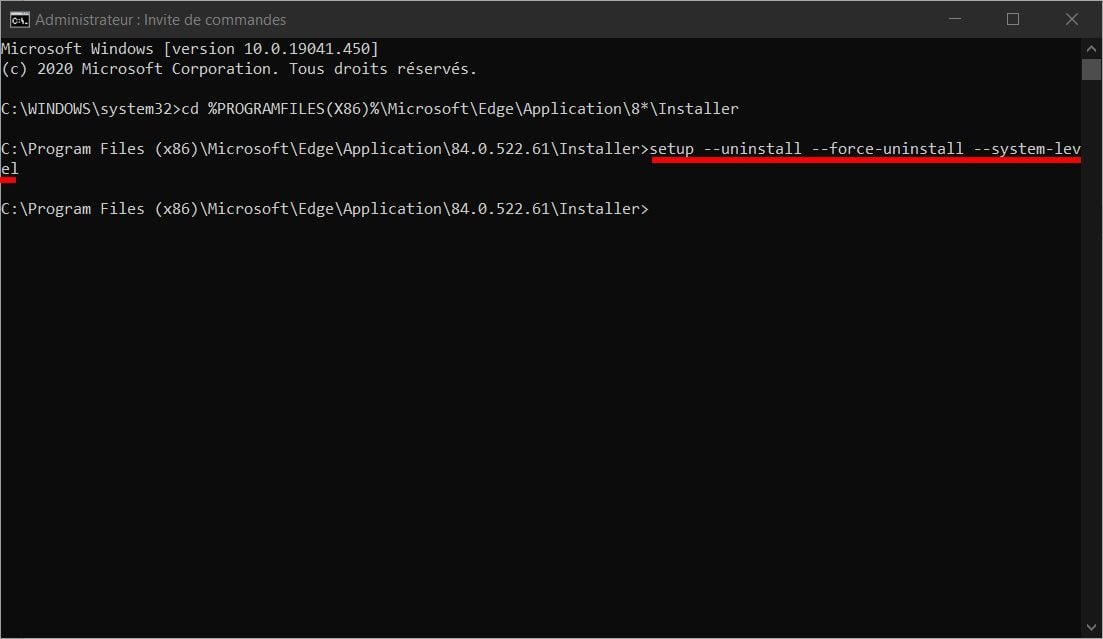
Microsoft Edge version Chromium devrait désormais être désinstallé de votre ordinateur. A la place, vous devriez retrouver Edge sous son ancienne forme.
🔴 Pour ne manquer aucune actualité de 01net, suivez-nous sur Google Actualités et WhatsApp.